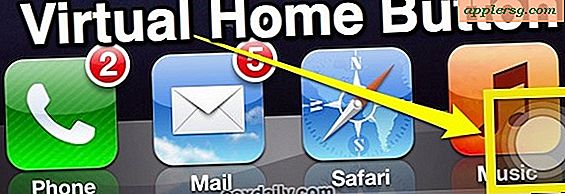วิธีการเขียนไฟล์ลงในดีวีดี / ซีดีบน Mac OS

หากคุณเป็นผู้ใช้ Mac ที่มี SuperDrive เครื่องเขียนดีวีดีหรือเครื่องเขียนซีดีคุณอาจสนใจที่ทราบว่า Mac OS เวอร์ชันใหม่ ๆ ยังคงสนับสนุนความสามารถพื้นฐานดั้งเดิมในการเขียนไฟล์ลงในแผ่น DVD หรือ CD โดยตรง
การเขียนไฟล์และข้อมูลลงแผ่นดิสก์ช่วยให้สามารถแบ็กอัพและถ่ายโอนไฟล์ได้ง่ายและยังคงอยู่ในสภาพแวดล้อมที่หลากหลายของมัลติมีเดีย นอกจากนี้การเขียนไฟล์หรือข้อมูลอื่น ๆ ลงในดิสก์มีประโยชน์อย่างยิ่งสำหรับสถานการณ์ที่คุณต้องการคัดลอกหรือแชร์ข้อมูลกับคอมพิวเตอร์เครื่องอื่นซึ่งไม่ได้เชื่อมต่อเครือข่ายอยู่ใกล้ ๆ หรือแม้กระทั่งคอมพิวเตอร์ที่ถูกส่งผ่านทางสายอากาศ
หากแนวคิดทั่วไปหรือความสามารถนี้ดึงดูดคุณ แต่คุณไม่มี SuperDrive เครื่องเขียนดีวีดีหรือเครื่องเขียนซีดีอยู่แล้วคุณสามารถใช้ Remote Disc เพื่อแบ่งปัน SuperDrive หรือคุณสามารถหา SuperDrive ได้ด้วยตัวเอง การซื้อ Apple SuperDrive เป็นตัวเลือกที่ได้รับความนิยม (และคุณมักจะทำให้ Superdrive ทำงานกับ Mac ที่ไม่ได้รับการสนับสนุนหรือแม้กระทั่งพีซีที่ใช้ Windows หากคุณมีปัญหาเรื่องการใช้งานที่ไม่ได้ใช้) แต่มีตัวเลือกของบุคคลที่สามที่มีคะแนนดี ใช้ได้จาก Amazon ด้วย อย่างไรก็ตามสมมติว่าคุณมี SuperDrive ที่มีความสามารถในการเขียนดีวีดีหรือซีดีได้
วิธีการเขียนแผ่นข้อมูลลงในเครื่อง Mac
คุณสามารถคัดลอกและเขียนข้อมูลหรือไฟล์ลงในแผ่นดิสก์โดยใช้วิธีนี้:
- ถ้าทำได้ให้เชื่อมต่อ SuperDrive กับ Mac
- สร้างโฟลเดอร์ใหม่บนเดสก์ท็อป (หรือที่อื่น ๆ ) และวางไฟล์ที่คุณต้องการบันทึกลงในแผ่นดิสก์ภายในโฟลเดอร์นั้น
- เลือกโฟลเดอร์ที่คุณเพิ่งสร้างขึ้นประกอบด้วยไฟล์ที่คุณต้องการจะเขียนลงในแผ่น DVD / CD
- ด้วยโฟลเดอร์ที่เลือกให้ดึงเมนู "ไฟล์" และเลือก "เขียนโฟลเดอร์ 'ลงในดิสก์ ... "
- คุณจะเห็นหน้าต่าง "Burn Disc" เมื่อคุณเห็นข้อมูลนี้ใส่แผ่น DVD หรือ CD เปล่าลงในไดรฟ์
- ทำเครื่องหมายแผ่นดิสก์ที่คุณต้องการจะเขียนตามลำดับและเลือกความเร็วในการเขียนที่ต้องการจากนั้นคลิกที่ "Burn" เพื่อเริ่มกระบวนการ


การเขียนแผ่นดิสก์อาจใช้เวลาสักครู่ขึ้นอยู่กับความเร็วของไดรฟ์พร้อมกับขนาดของข้อมูลที่ถูกเผาและคัดลอกลงในแผ่นดิสก์ การเขียนแผ่นซีดีมักจะทำได้เร็วกว่าการเขียนแผ่น DVD หากไม่มีเหตุผลอื่นใดนอกจากแผ่นซีดีมีพื้นที่จัดเก็บน้อยกว่าแผ่นดีวีดี
โปรดจำไว้ว่าจำนวนข้อมูลที่คุณสามารถเขียนลงแผ่นดิสก์โดยเฉพาะจะขึ้นอยู่กับขนาดของไฟล์และความจุของแผ่นดิสก์เป้าหมายและอีกครั้ง DVD จะมีพื้นที่เก็บข้อมูลมากกว่า (4.7 GB หรือมากกว่านั้น) ลงในซีดี (700 MB หรือมากกว่านั้น)
หลังจากเสร็จสิ้นแล้วคุณสามารถนำแผ่นออกจาก Mac และใช้ร่วมกันได้ตามปกติ ส่งมอบให้กับบุคคลอื่นนำไปยังคอมพิวเตอร์เครื่องอื่นวางไว้ในอีเมลส่งทาง FedEx ทั่วโลกไม่ว่าคุณจะต้องการทำอะไรก็ตาม
หากความคิดในการคัดลอกข้อมูลไปยังอุปกรณ์ทางกายภาพและการส่งข้อมูลดังกล่าวไปถึงคุณ แต่คุณไม่มี SuperDrive และไม่ต้องการรับข้อมูลคุณสามารถคัดลอกข้อมูลไปยัง USB แฟลชไดรฟ์และส่งออกหรือแบ่งปันข้อมูลนั้นได้ เช่นกัน การคัดลอกข้อมูลไปยัง USB แฟลชไดรฟ์ไม่จำเป็นต้องมีการเผาไหม้เพราะแฟลชไดรฟ์สามารถรักษาความสามารถในการอ่านและเขียนไว้ได้ (ยกเว้นกรณีที่มีการล็อคเฉพาะ)
ผู้ใช้ Mac สามารถสร้างโฟลเดอร์การเผาไหม้ใหม่จากเมนูไฟล์หรือโดยการใส่แผ่นดิสก์เปล่าลงใน Mac โดยตรงและเลือกที่จะเปิด Finder จากนั้นลากและวางข้อมูลลงในดิสก์นั้นและเลือกปุ่ม "Burn" ในส่วนที่เกี่ยวข้อง หน้าต่าง Finder

แต่คุณยังสามารถใช้ฟังก์ชันการเขียน Burning ในตัวเพื่อเขียนดิสก์ภาพโดยตรงจาก Mac Finder, Disk Utility หรือแม้แต่จากบรรทัดคำสั่ง
แผ่นดิสก์สื่อมีเดียเช่นซีดีและดีวีดีกำลังเป็นที่นิยมน้อยกว่าเนื่องจากการถ่ายโอนข้อมูลออนไลน์ถือเป็นรูปแบบสำคัญของการส่งผ่านข้อมูลและการแชร์ไฟล์ แต่กระนั้นดิสก์ที่มีไฟล์และข้อมูลยังคงเป็นวิธีการที่สำคัญในการถ่ายโอนและแบ่งปันสำหรับหลาย ๆ อุตสาหกรรมและสำหรับหลาย ๆ คน ผู้ใช้
นี่เป็นประโยชน์กับคุณสำหรับการเรียนรู้วิธีคัดลอกข้อมูลและไฟล์ไปยังแผ่นดิสก์จากเครื่อง Mac หรือไม่? คุณมีคำแนะนำคำแนะนำหรือข้อแนะนำในการเขียนข้อมูลลงในดีวีดีหรือซีดีบนเครื่อง Mac หรือไม่? แชร์ประสบการณ์และคำแนะนำในความคิดเห็นด้านล่างนี้!